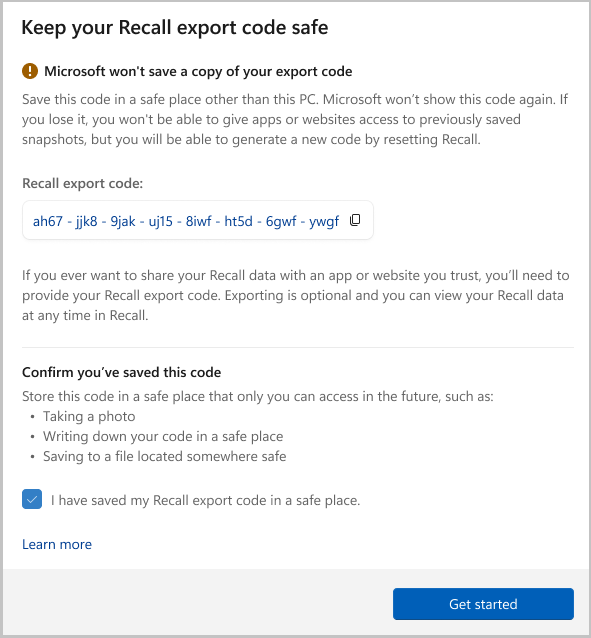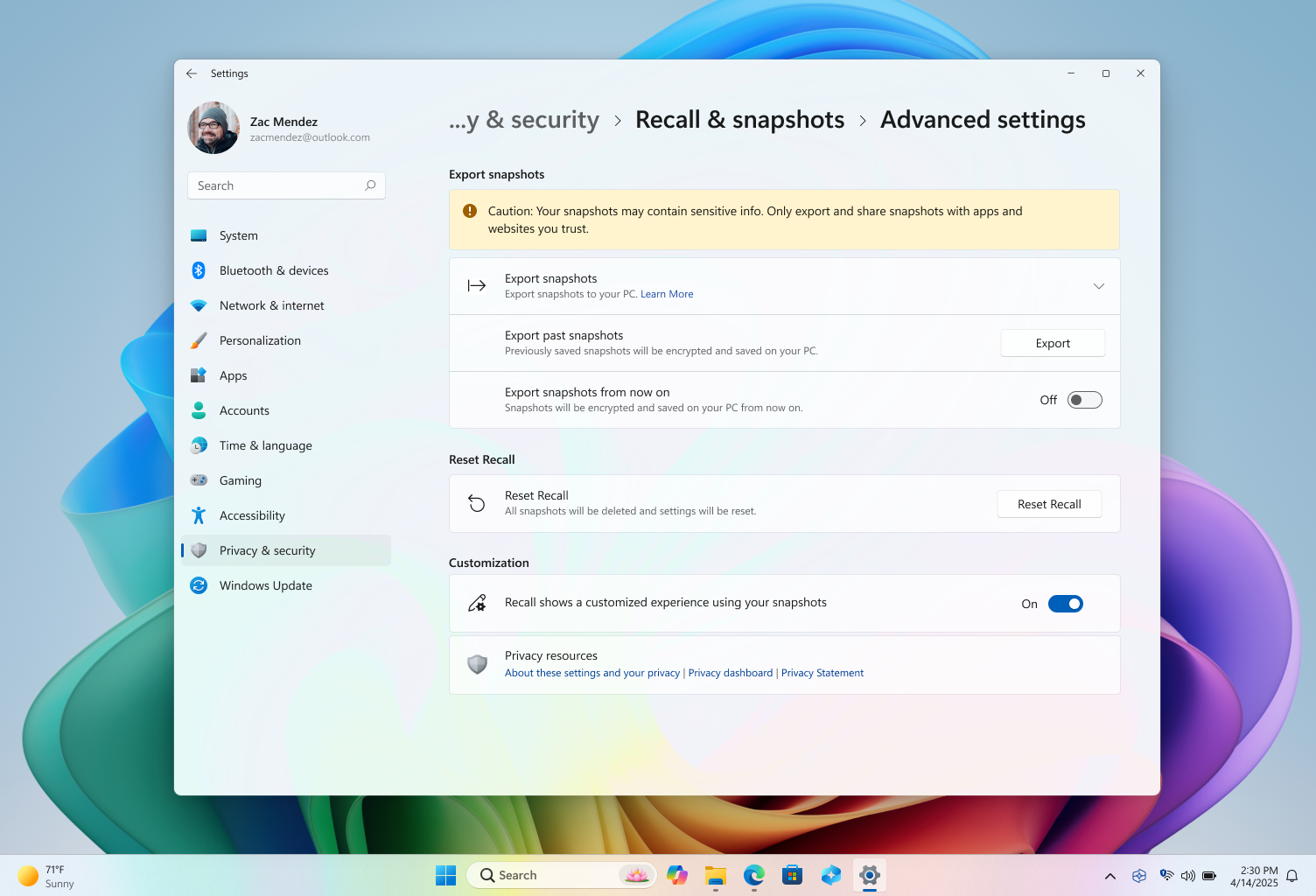Если вы находитесь в Европейской экономической зоне (ЕЭЗ), вы можете экспортировать Недавнее моментальных снимков. Экспорт позволяет предоставлять доступ к моментальным снимкам Недавнее сторонним приложениям или веб-сайтам. Экспорт необязателен, и вы можете просмотреть сведения о Недавнее в любое время в Недавнее без необходимости экспорта. Экспортированные сведения включают в себя:
-
Моментальные снимки, включая моментальные снимки, сохраненные вами или Недавнее
-
Сведения о моментальных снимках, включая сведения, связанные с каждой snapshot, например время и дату сохранения, а также связанные сведения из открытых приложений
Важно: Эта функция применяется только к устройствам в Европейской экономической зоне (ЕЭЗ). Экспорт моментальных снимков Недавнее является процессом, инициированным пользователем, и выполняется на каждого пользователя. ИТ-администраторы или другие пользователи не могут инициировать экспорт от имени другого пользователя. Корпорация Майкрософт стремится обеспечить полный контроль над своими Недавнее данными.
Недавнее экспорт кода
При первом открытии Недавнее или включении сохранения моментальных снимков из параметров отобразится код экспорта Недавнее. Код Недавнее экспорта потребуется, если вы когда-нибудь решите экспортировать моментальные снимки Недавнее, чтобы поделиться с приложением или веб-сайтом. Экспорт необязателен, но необходимо убедиться, что вы сохранили код в безопасном месте перед завершением установки, так как этот код не будет отображаться снова. Этот код предоставляется, так как экспортированные моментальные снимки зашифрованы. Необходимо предоставить общий доступ к коду приложению или веб-сайту, с которым вы хотите поделиться данными, чтобы приложение или веб-сайт могли расшифровать экспортированные моментальные снимки. Делитесь этим кодом только с приложениями и веб-сайтами, которым вы доверяете.
Важно: Код экспорта Недавнее отображается один раз. Код не будет отображаться снова. Вы можете создать новый код, сбросив Недавнее из раздела Параметры >моментальных снимков Недавнее & > Дополнительные параметры, но при сбросе будут удалены все ранее сохраненные моментальные снимки и параметры Недавнее. Никогда не делитесь своим кодом экспорта с кем-либо, кроме приложений и веб-сайтов, которым вы доверяете. Если вы подозреваете, что кто-то имеет несанкционированный доступ к коду экспорта или вы потеряете его, следует сбросить Недавнее.
Экспорт моментальных снимков Недавнее
Если вы решили экспортировать моментальные снимки Недавнее, существует два варианта экспорта:
-
Экспорт прошлых моментальных снимков. Экспорт всех Недавнее моментальных снимков за последние 7 дней, за последние 30 дней или всех моментальных снимков.
-
Экспорт моментальных снимков с этого момента. Запускает непрерывный экспорт моментальных снимков с момента включения этого параметра до его отключения или сброса Недавнее. Каждые 30 дней вам будут напоминать о том, что включен непрерывный экспорт.
Вы сможете выбрать папку для экспорта моментальных снимков.
Экспорт прошлых моментальных снимков
Экспорт прошлых моментальных снимков:
-
Перейдите в раздел Параметры > Конфиденциальность & безопасности> Недавнее & моментальные снимки > Дополнительные параметры > Экспорт моментальных снимков > Экспорт предыдущих моментальных снимков > Экспорт.
-
Выберите диапазон времени, для которого нужно экспортировать моментальные снимки, а затем нажмите кнопку Далее. Выбрать можно из:
-
Последние 7 дней
-
Последние 30 дней
-
Всё
-
-
Выберите папку для экспорта моментальных снимков. Вы можете создать собственную папку, например C:\Недавнее\Exported.
-
Убедитесь, что вы хотите экспортировать моментальные снимки в выбранную папку, выбрав Экспорт. Вам будет предложено авторизовать экспорт с помощью Windows Hello.
Экспорт моментальных снимков с этого момента
Чтобы включить параметр "Экспорт моментальных снимков", выполните следующие действия:
-
Перейдите в раздел Параметры > Конфиденциальность & безопасность> Недавнее & моментальных снимков > Дополнительные параметры > Экспорт моментальных снимков > Экспорт.
-
В параметре Экспорт моментальных снимков отныне переместите переключатель в положение Вкл.
-
Нажмите кнопку Далее, а затем выберите папку для хранения экспортированных моментальных снимков Недавнее, например C:\Недавнее\Exported.
-
Убедитесь, что вы хотите экспортировать моментальные снимки в выбранную папку, выбрав Экспорт. Вам будет предложено разрешить непрерывный экспорт моментальных снимков Недавнее с помощью Windows Hello.
Чтобы включить параметр "Экспорт моментальных снимков", выполните следующие действия:
-
Перейдите в раздел Параметры > Конфиденциальность & безопасность> Недавнее & моментальных снимков > Дополнительные параметры > Экспорт моментальных снимков > Экспорт.
-
В параметре Экспорт моментальных снимков отныне переместите переключатель в положение Выкл.
-
Вам будет предложено авторизовать изменение параметра экспорта с помощью Windows Hello.
Сброс Недавнее
При сбросе Недавнее он удаляет все моментальные снимки и сбрасывает все параметры для Недавнее. Сброс не приведет к удалению моментальных снимков, которые вы ранее экспортировали в папку, или моментальных снимков, которые ранее были переданы приложению или веб-сайту, которые были сохранены этой стороной. При следующем открытии Недавнее или включении сохранения моментальных снимков вы снова перейдете через начальную настройку. В ЕЭЗ при сбросе Недавнее вы получите новый код Недавнее экспорта.Чтобы сбросить Недавнее, выполните приведенные далее действия.
-
Перейдите в раздел Параметры > конфиденциальность & безопасности> Недавнее & моментальных снимков > Дополнительные параметры, а затем выберите Сбросить Недавнее.
-
Убедитесь, что вы хотите удалить все моментальные снимки и сбросить параметры Недавнее, выбрав Сброс.
-
Авторизация сброса с помощью Windows Hello.
Часто задаваемые вопросы об экспорте
Вы должны хранить код Недавнее экспорта в безопасном месте, к которому только вы можете получить доступ, например:
-
Фото
-
Запись кода в безопасном месте
-
Сохранение файла в безопасном расположении файла
Если вы потеряете код, приложение или веб-сайт не смогут расшифровать экспортированные и совместно используемые моментальные снимки. Отсутствие кода не повлияет на возможность использования Недавнее. Если вы хотите экспортировать моментальные снимки и предоставить общий доступ к ним, необходимо создать новый код. Вы можете создать новый код, сбросив Недавнее. Однако сброс приведет к удалению всех моментальных снимков Недавнее и сбросу всех параметров для Недавнее. Сброс не приведет к удалению моментальных снимков, которые вы ранее экспортировали в папку, или моментальных снимков, которые ранее были переданы приложению или веб-сайту, которые были сохранены этой стороной. Если вы подозреваете, что кто-то имеет несанкционированный доступ к коду экспорта или если вы потеряли его, следует сбросить Недавнее. После сброса будет создан новый код при повторном включении сохранения моментальных снимков.
В соответствии с отраслевыми рекомендациями код экспорта отображается только один раз во время начальной настройки, чтобы гарантировать, что вы и только вы имеете контроль над экспортом данных Недавнее. Корпорация Майкрософт не имеет доступа к коду экспорта и не может помочь вам восстановить его в случае его потери.
Экспортированные Недавнее сведения и моментальные снимки шифруются, так как в них может быть конфиденциальная информация. Шифрование этих данных помогает обеспечить безопасность информации, обеспечивая доступ к моментальным снимкам только для приложения или веб-сайта, с которым вы предоставляете общий доступ к коду экспорта.
Недавнее сведения и моментальные снимки шифруются с использованием отраслевых стандартов шифрования. После расшифровки моментальные снимки .jpg файлы. Связанные метаданные для каждого .jpg представляют собой файл .json .
Статьи по теме
Выполните шаги с помощью функции «Недавнее»
Управление Недавнее (для ИТ-администраторов)